华为P8 WLAN打不开怎么办?详细解决步骤分享
华为手机P8 WLAN打不开可能是由软件故障、系统错误、硬件问题或网络设置异常等多种原因导致的,遇到这种情况时不必慌张,可以按照以下步骤逐步排查和解决,通常能快速恢复WLAN功能。
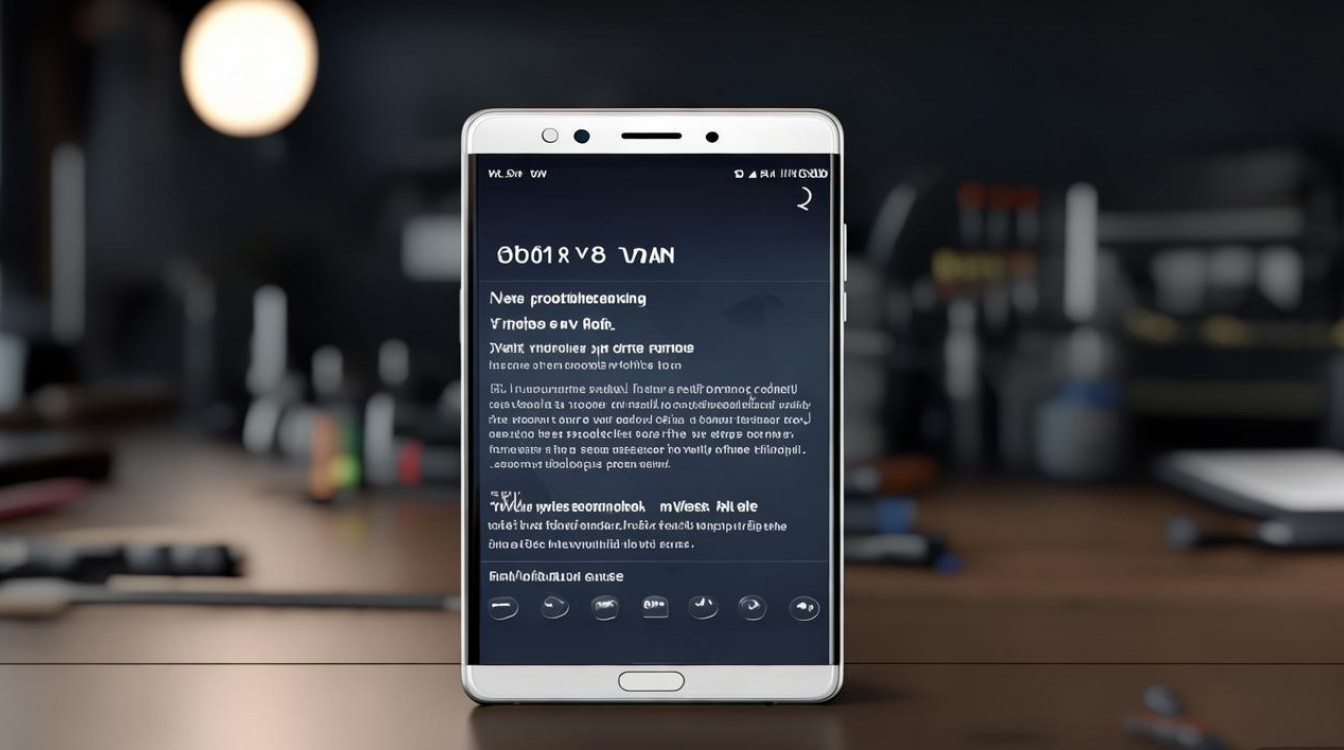
最基础的是检查WLAN开关状态,有时可能是误触导致开关关闭,可以从屏幕顶部下滑调出快捷设置栏,确认WLAN图标是否已点亮(蓝色为开启状态),如果图标为灰色,点击尝试开启,观察是否能正常连接,若点击后无反应或图标闪烁,可能是系统短暂卡顿,建议重启手机:长按电源键,选择“重启”选项,等待手机重启后再次尝试开启WLAN,重启能清除临时缓存和系统进程冲突,解决大部分软件小故障。
若重启后问题依旧,需检查WLAN相关设置,进入“设置”>“WLAN”,确保右侧开关已开启,然后点击“WLAN设置”,检查“智能切换”功能是否关闭(部分场景下该功能可能导致WLAN自动断开),查看“IP设置”是否为“DHCP”模式,若手动设置了静态IP,可能因IP冲突导致无法连接,可暂时切换为DHCP让系统自动分配IP地址,在“WLAN设置”中找到“忽略此网络”选项,若之前连接过某个异常网络,可能被系统标记为不可用,长按当前连接的网络名称,选择“忘记”或“忽略”,然后重新搜索并输入密码连接。
排查网络环境问题,尝试连接其他WLAN网络(如朋友的热点或公共WiFi),若能正常连接,说明是原路由器或网络设置的问题,可重启路由器(拔掉电源等待30秒后重新插上),或登录路由器管理后台,在“无线设置”中修改信道(建议选择1、6、11等常用信道)和频段(2.4G频段兼容性更好),若所有WLAN网络都无法连接,则问题可能出在手机本身。
软件层面,建议清除系统缓存数据,关机状态下,同时长按“音量上”键和“电源键”进入Recovery模式(不同机型进入方式可能略有差异,可提前查询P8的具体方法),在Recovery界面选择“清除缓存数据”(注意:勿选择“清除数据”或“恢复出厂设置”,否则会删除个人应用和文件),确认操作后重启手机,清除缓存不会影响个人数据,但能修复因缓存文件损坏导致的系统异常。
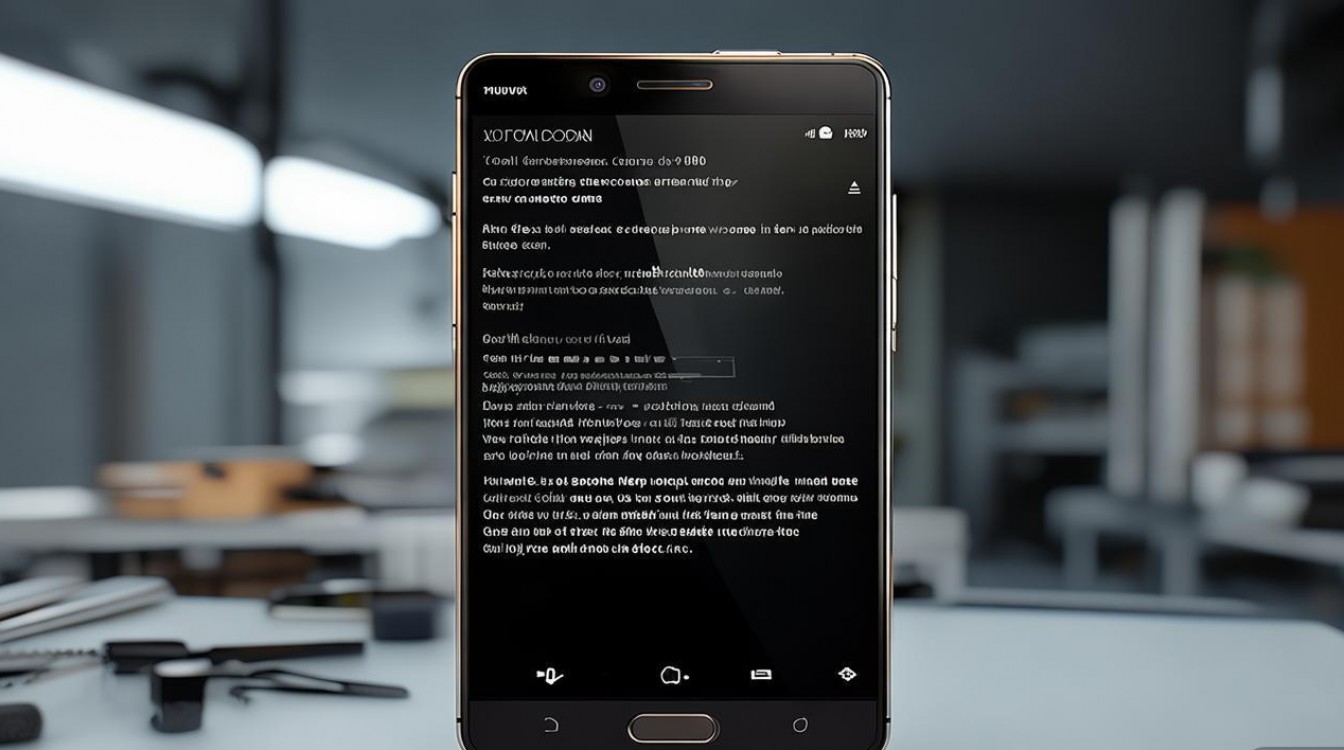
如果以上方法均无效,可能是系统软件故障,尝试升级或重置系统:进入“设置”>“系统和更新”,检查是否有系统更新包,若有请下载安装(新版本系统可能修复了WLAN相关的bug),若无更新或更新后问题依旧,可尝试“恢复网络设置”(路径:设置>系统>重置>恢复网络设置),该操作会清除所有保存的WiFi密码和蓝牙配对记录,但不会删除个人数据,恢复后重新连接WLAN测试。
硬件问题相对少见,但也需考虑,若手机曾进液、摔落或受到强烈撞击,可能导致WLAN模块硬件损坏,此时可观察手机是否出现其他异常,如信号图标显示异常、频繁断网等,建议联系华为官方售后服务中心,通过专业设备检测硬件是否故障,必要时进行维修或更换。
以下是常见问题解答(FAQs):
Q1:恢复网络设置后WLAN能打开,但连接时提示“认证失败”怎么办?
A:认证失败通常与WiFi密码错误或路由器设置有关,首先确认输入的密码是否正确,可尝试点击“忘记”后重新输入,若密码无误,登录路由器管理后台,在“无线设置”中关闭“MAC地址过滤”功能,或检查是否开启了“访客网络”,尝试连接主网络,路由器频段过高(如5G频段)可能与手机不兼容,建议修改路由器为2.4G频段后重试。
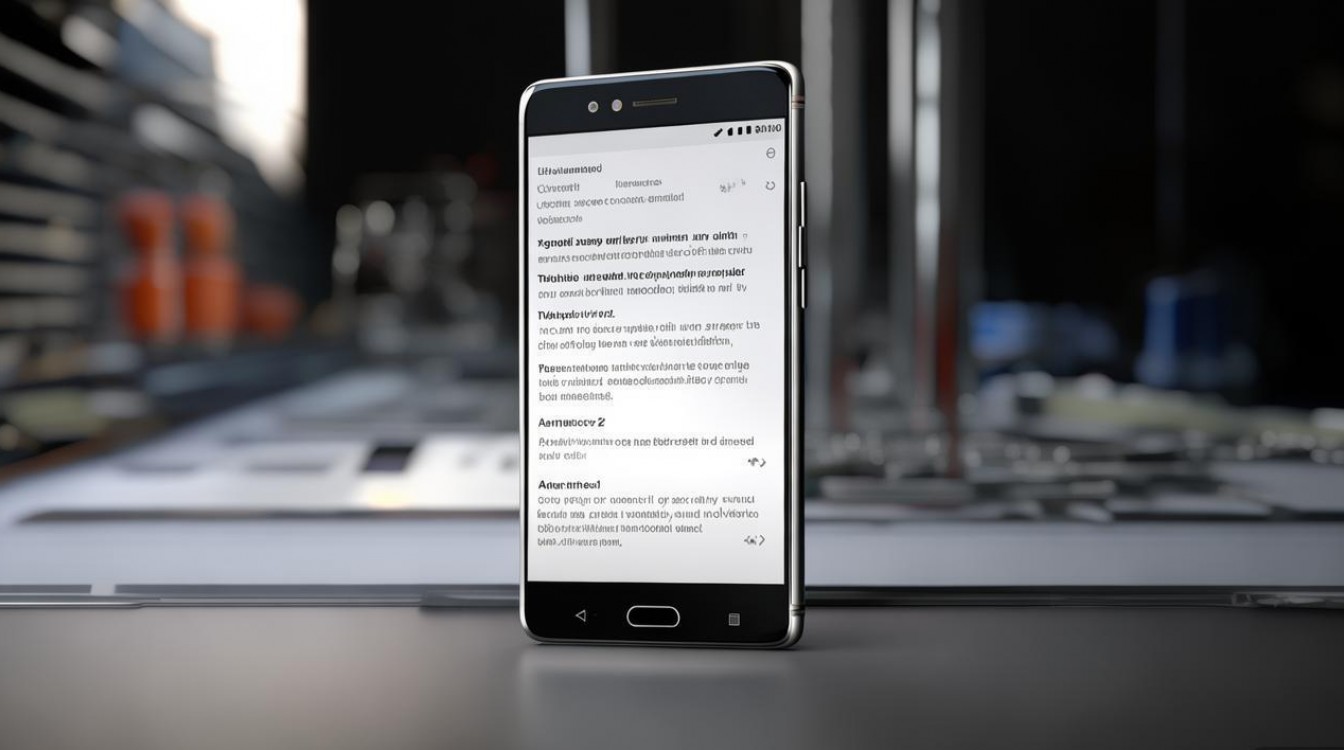
Q2:华为P8 WLAN开关灰色无法点击,且无法进入WLAN设置页面,如何解决?
A:这种情况可能是系统进程崩溃或硬件故障导致,首先强制重启手机:不同机型强制重启方式不同,P8可尝试长按“电源键”+“音量下键”10-15秒,直至手机震动后重启,若无效,备份数据后进入Recovery模式,选择“恢复出厂设置”(注意:此操作会清除所有数据,务必提前备份),恢复后若仍无法解决,则可能是WLAN模块硬件损坏,需联系售后检修。
版权声明:本文由环云手机汇 - 聚焦全球新机与行业动态!发布,如需转载请注明出处。


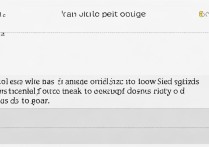
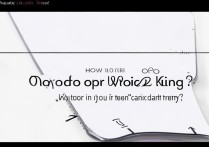
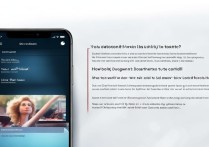







 冀ICP备2021017634号-5
冀ICP备2021017634号-5
 冀公网安备13062802000102号
冀公网安备13062802000102号